
안녕하세요! 최주완 입니다 :) 이번엔 포토샵으로 특정 부분 색깔을 바꿔보려 합니다 :) 먼저 사진을 이렇게 가져옵니다 이 사진의 민트색 배경을 다른색으로 바꿔볼게요 :) 사진을 불러온 후 이미지 - 조정 - 색상 대체 로 들어갑니다 그럼 이런 창이 뜨게 되는데 왼쪽 상단에 스포이드를 선택하고 바꾸고 싶은 색을 콕! 찍어 줍니다 :) 그럼 이렇게 리뷰창에 변화가 생기는데 하얀색으로 된 부분이 실제적으로 변경이 될 부분입니다 :) 범위가 너무 좁다면 허용량 을 올려서 범위를 더욱 넓게 지정할 수 있습니다 범위를 좁게 한다면 허용량을 줄이면 됩니다 :) 이제 범위를 지정 했으니 바꿀 색을 찾아보야겠죠 :) 하단에 보면 색조 가 있는데 여기 슬라이드를 움직여서 색깔을 바꿀 수있습니다 :) 그리고 확인을 해주면! 그럼 이렇게 색깔이 바뀐 걸 볼 수 있습니다 :) 어때요? 간단하죠? 처음 사진과 비교를 해볼게요! Previous image Next image 왼쪽이 처음 원본이고 오른쪽이 변...
#다른색깔로바꾸기
#포토샵색깔변경방법
#포토샵색바꾸기
#포토샵색상대체
#포토샵색상대체도구
#포토샵색상변경방법
#포토샵색상변경하는방법
#포토샵으로
#포토샵으로다른색깔넣기
#포토샵으로색깔넣기
#포토샵으로색깔바꾸기
#포토샵으로색깔바꾸는방법
#포토샵으로색깔변경방법
#포토샵으로색깔변경하는법
#포토샵색깔바꾸는방법
#포토샵색깔바꾸는
#다른색깔로바꾸는방법
#다른색깔로바꾸는법
#배경색깔바꾸기
#색깔바꾸기
#색변경하기
#색상변경하기
#특정부분색깔바꾸기
#포토샵
#포토샵다른색깔로
#포토샵다른색깔로바꾸기
#포토샵다른색깔로변경하기
#포토샵색깔
#포토샵색깔바꾸기
#포토샵으로색변경
원문링크 : 포토샵으로 특정부분 색깔 바꾸는 방법
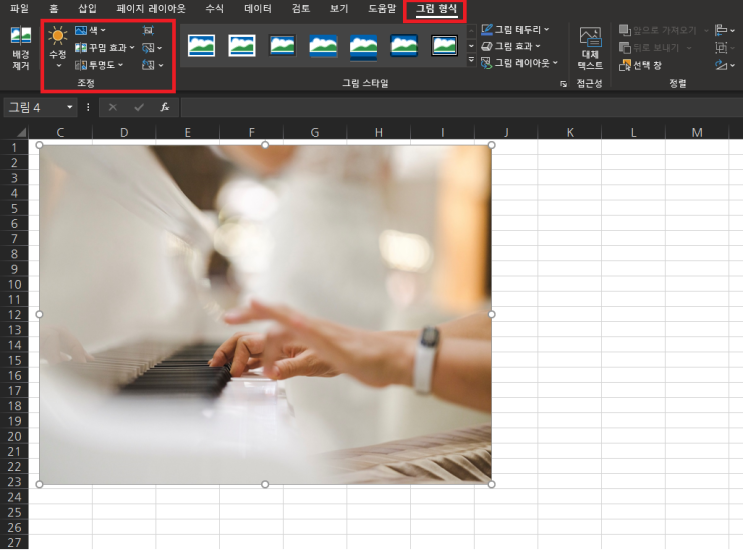

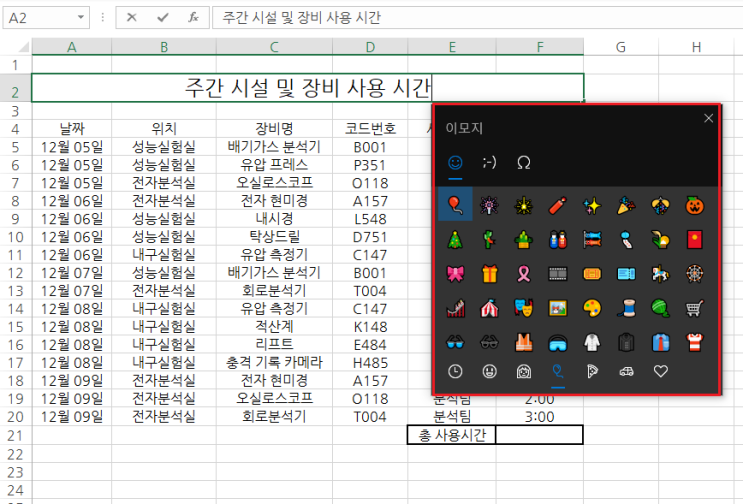
 네이버 블로그
네이버 블로그 티스토리
티스토리 커뮤니티
커뮤니티